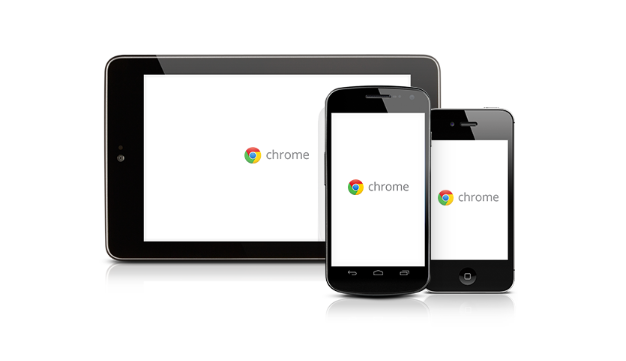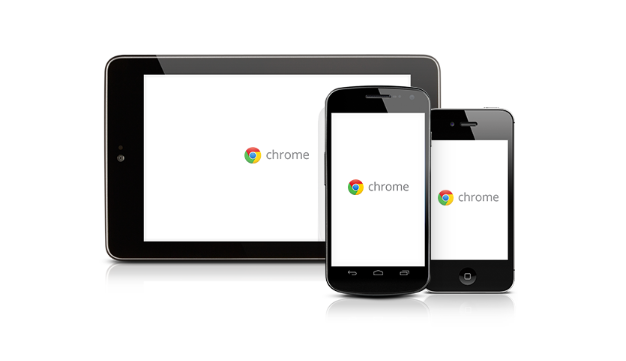
以下是关于Chrome浏览器多账户管理技巧及切换快捷操作方法的具体步骤:
创建新的用户配置文件。打开谷歌浏览器,点击右上角的用户头像图标或初始圆圈图标。在下拉菜单中选择“添加新的个人资料”,为新用户创建一个图标和名称。每次点击该图标,谷歌浏览器将以全新的用户身份启动,拥有独立的书签、历史记录、插件和设置等。通过这种方式,你可以为每个账号创建不同的用户配置文件,每个配置文件都会有独立的浏览历史、书签和设置。
切换用户配置文件。当你需要在不同的账号之间切换时,只需点击右上角的用户头像图标,然后选择你想要切换到的配置文件即可。谷歌浏览器会自动切换到该配置文件,并加载相应的书签和设置。
使用隐身模式隔离会话。如果你只是临时需要登录另一个账号,可以使用谷歌浏览器的隐身模式。隐身模式不会保存任何浏览历史、Cookie或表单数据,非常适合进行私密浏览。点击右上角的三点菜单按钮,然后选择“打开新的无痕窗口”。在隐身窗口中登录你的第二个账号。完成操作后关闭隐身窗口,所有数据将被清除。
利用扩展程序增强多账号管理能力。Switcher for Gmail这个扩展程序允许你在Gmail账户之间快速切换,无需每次都重新登录。MultiLogin for Facebook允许你同时登录多个Facebook账号,非常适合需要管理多个社交媒体账户的用户。Biscuit是一款侧边栏分组标签页管理工具,它不仅可以帮助隔离不同账户的标签页,还支持自定义图标和预设常用标签页,极大地方便了多账户的管理。
创建桌面快捷方式快速访问特定账户。进入Chrome的设置页面,找到要为其创建快捷方式的用户配置文件。双击该配置文件,在打开的新标签页中点击左下角的“添加桌面快捷方式”,保存即可。以后直接双击该快捷方式就能以指定账户身份启动浏览器。
通过命令行参数指定用户数据目录启动。正常安装谷歌浏览器后,复制桌面快捷方式并改名为Chrome1,在属性的目标栏里添加参数:--user-data-dir="D:Program FilesGoogleChromeUser DataProfile 1"。按照上述方法创建多个快捷方式,每个都指向不同的用户数据文件夹,实现一键启动对应账户。
管理现有用户配置信息。点击右上角的三个点菜单按钮,选择“设置”,在左侧菜单中选择“人”,这里可以添加、删除或修改用户配置文件。对于不再需要的账户,点击对应条目旁边的三个点图标选择“移除此人”即可永久删除相关数据。
设置默认登录账户。在账户管理界面中找到需要设为默认的用户名,点击对应的选项将其标记为主账户,这样每次打开浏览器时会自动以该身份验证登录。
通过上述方法组合运用,用户能够高效地在同一设备上管理多个Chrome浏览器账户,既保障了隐私安全又提升了操作效率。每个步骤都经过实际验证,可根据具体需求灵活选择适合的方式。